Ključni Zaključci
- Možete koristiti AI generatore umetnosti poput Midjourney-a da kreirate maštovite autoportrete tako što ćete postaviti referentnu fotografiju i generisati upite.
- Igrajte se sa ključnim parametrima poput težine slike, stila i parametra „čudno“ kako biste prilagodili izgled svojih AI autoportreta.
- Poboljšajte kvalitet slike menjanjem odnosa širine i visine i povećanjem slike na najvišu rezoluciju pre nego što preuzmete svoje AI autoportrete.
Generatori umetnosti sa veštačkom inteligencijom, kao što je Midjourney, mogu preoblikovati vašu sliku u mnogo različitih stilova, pozadina, boja i raspoloženja. Pratite ovo uputstvo kako biste kreirali neke maštovite autoportrete viđene kroz objektiv veštačke inteligencije.
Korak 1: Postavite Referentnu Fotografiju
Za kreiranje AI autoportreta, potrebno je da postavite svoju ličnu fotografiju. Ona će se koristiti kao osnova za generisanje slike.
Imajući ovo na umu, preporučujemo da zaštitite svoju privatnost kreiranjem privatnog razgovora sa Midjourney Botom i generisanjem upita unutar direktnih poruka, umesto na javnim kanalima.
Ako vam je potrebno dodatno uputstvo za navigaciju ovim platformama, pogledajte naše vodiče o tome kako koristiti Midjourney, kao i kako početi sa Discordom.
Slike koje generišete pomoću upita će se i dalje pojavljivati u galeriji web stranice Midjourney. Ovo možete izbeći pretplatom na Pro ili Mega plan i promenom postavki u Stealth Mode.
Idite na bilo koji kanal #newbie ili #general i kliknite na ime Midjourney Bota gde god ga vidite. Zatim ukucajte „Zdravo“ u okvir za poruke i pritisnite enter da otvorite prozor za direktnu poruku.
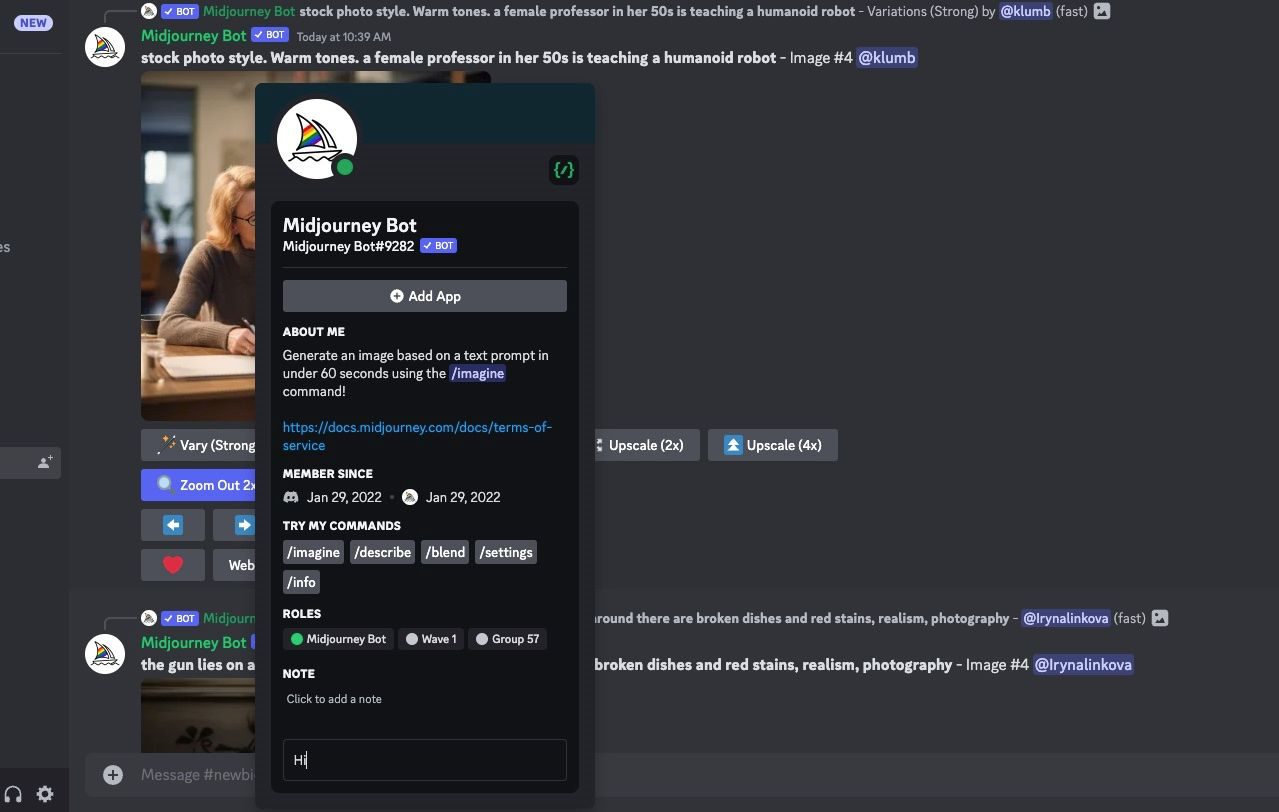
Možete prevući sliku sa računara i ubaciti je u okvir za poruke ili kliknuti na simbol + u polju za poruke da biste pronašli i postavili sliku sa svog računara.
Kada izaberete sliku, pritisnite enter na tastaturi da biste je postavili u razgovor. Zatim kliknite desnim tasterom miša na sliku i izaberite „Kopiraj vezu“.
Za ovo uputstvo koristimo nasumično generisanu AI sliku (ne)osobe sa web stranice pod nazivom Ova osoba ne postoji.
Korak 2: Kreirajte Upit koristeći URL
Sada možemo početi sa upitima. Evo kako izgleda osnovni šablon:
/imagine prompt [URL slike] [opis]
Prvo zamenite URL slike vezom slike koju ste kopirali u prethodnom koraku. Zatim možete početi da kucate opis slike.

Kada prvi put nalepite vezu u okvir za poruke, biće veoma dugačka. Ali kada pritisnete enter, veza će se skratiti i ovu verziju možete koristiti za buduća uputstva.

Najosnovniji uslov je da navedete osobu u svom upitu. U ovom slučaju, uključili smo, na primer, „vilinsku ženu“. Ali pored toga, možete biti kreativni sa okruženjem, umetničkim stilom, raspoloženjem, predmetima itd.
Ako vam je potrebna inspiracija, možete pregledati ove ideje za AI umetnost pre nego što počnete.
Korak 3: Igrajte se sa Ključnim Parametrima
Postoje tri parametra koja je vredno proveriti ako želite da postignete bolje rezultate za svoj AI autoportret. Da biste ih koristili, jednostavno dodajte parametar na kraj svog upita.
Težina Slike
Parametar –iw označava težinu slike. Možete ga koristiti da naglasite više referentnu sliku ili više tekstualni opis na konačnoj slici.
Mala težina slike, kao što je –iw 0.5, znači da će tekstualni upit imati veći uticaj na konačnu sliku.
/imagine prompt https://s.mj.run/4r_P9m_jvDU Žena u oštrom sivom odelu sedi u kancelariji punoj robota, jarko osvetljenoj, futuristički --iw 0.5

Veća težina slike, kao što je –iw 1.5, znači da će referentna slika imati veći uticaj na konačnu sliku.
/imagine prompt https://s.mj.run/4r_P9m_jvDU Žena u oštrom sivom odelu sedi u kancelariji punoj robota, jarko osvetljenoj, futuristički --iw 1.5

Ovaj broj možete postaviti bilo gde između 0 i 2. Podrazumevano, on je postavljen na 1 za jednaku težinu između slike i upita.
Stil Sirovo
Mnogo „ulepšavanja“ se primenjuje na slike Midjourney, što stvara lepe slike (zamislite holivudske kadrove). Ali problem je što završite sa slikama koje izgledaju nerealno, pa čak i lažno, kada umesto toga želite autoportret veštačke inteligencije koji izgleda kao prava osoba.
Dodavanje parametra –style raw može pomoći u tome fokusiranjem na stil koji navedete i uklanjanjem nekih automatskih ulepšavanja. Razlika između dva seta slika ispod je suptilna, ali ipak primetna.
/imagine prompt https://s.mj.run/4r_P9m_jvDU Ulje na platnu portret žene u polju zelenih valovitih brda
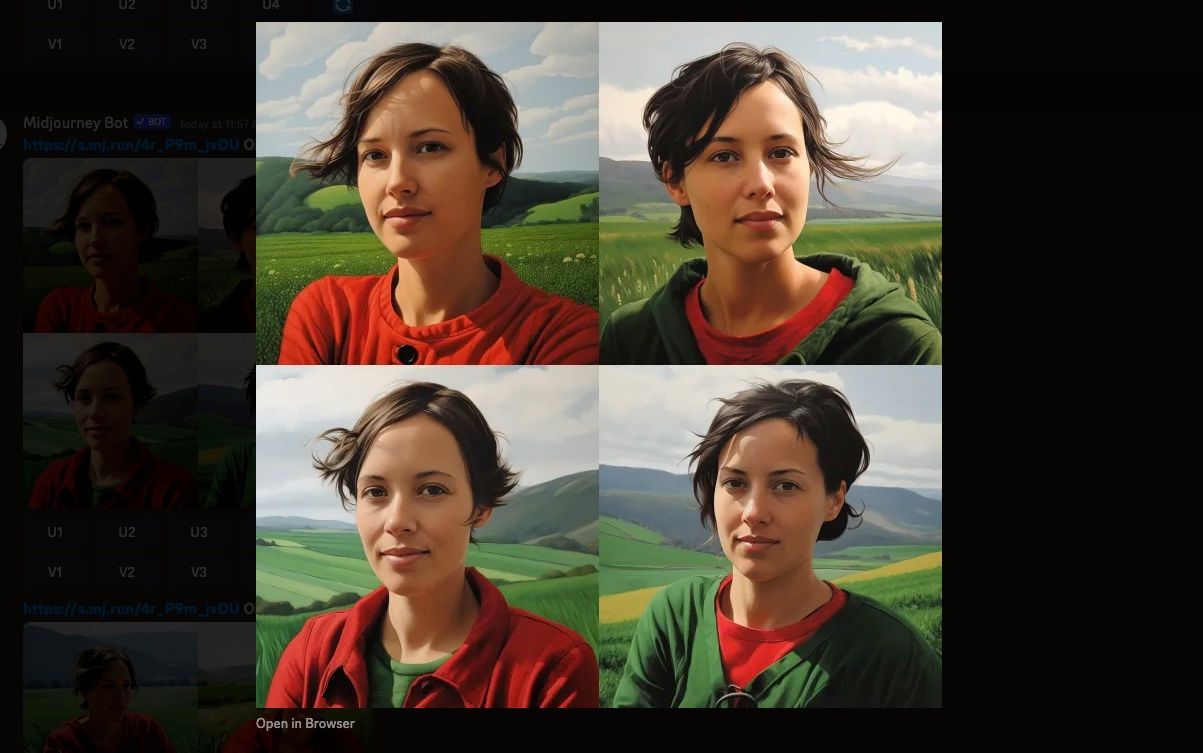
https://s.mj.run/4r_P9m_jvDU Ulje na platnu portret žene u polju zelenih valovitih brda --style raw

Čudno
Pravljenje autoportreta sa veštačkom inteligencijom može da vas ostavi sa osećajem blage čudnosti dok gledate kako se transformišete kroz objektiv AI sistema. Pa zašto se ne biste oslonili na tu čudnost dodavanjem parametra –weird?
Prema priručniku Midjourney, ovo „uvodi neobične i čudne kvalitete“ u sliku. Još jednom, ovo će pomoći u stvaranju AI autoportreta koji je manje ulepšan, a potencijalno i jedinstveniji.
Podrazumevana vrednost za čudno je 0, sa maksimalnom vrednošću od 3000. Dodavanjem malo ovoga u vaš upit ćete dobiti više neočekivanih rezultata.
/imagine prompt https://s.mj.run/4r_P9m_jvDU 3D render model žene

/imagine prompt https://s.mj.run/4r_P9m_jvDU 3D render model žene --weird 2000

Korak 4: Poboljšajte Kvalitet Slike
Dva područja u kojima možete da poboljšate kvalitet svoje slike su odnos stranica i rezolucija slike.
Počnimo sa promenom odnosa stranica. Podrazumevani odnos za Midjourney slike je 1:1, što dobro funkcioniše za niz društvenih platformi na kojima biste možda želeli da koristite svoj AI autoportret.
Ali ako želite da uokvirite sliku na način koji se ističe, pokušajte da promenite dimenzije na ono što se koristi u klasičnoj portretnoj fotografiji dodavanjem –ar 2:3 ili –ar 4:5.
Promena odnosa širine i visine slike u Midjourney-u vam takođe daje više opcija da koristite svoju AI umetnost za stvari kao što su pozadine radne površine, štampanje i društvene platforme koje zahtevaju različite dimenzije slike.
/imagine prompt https://s.mj.run/4r_P9m_jvDU portret žene, fotorealističan, neutralna pozadina --ar 4:5
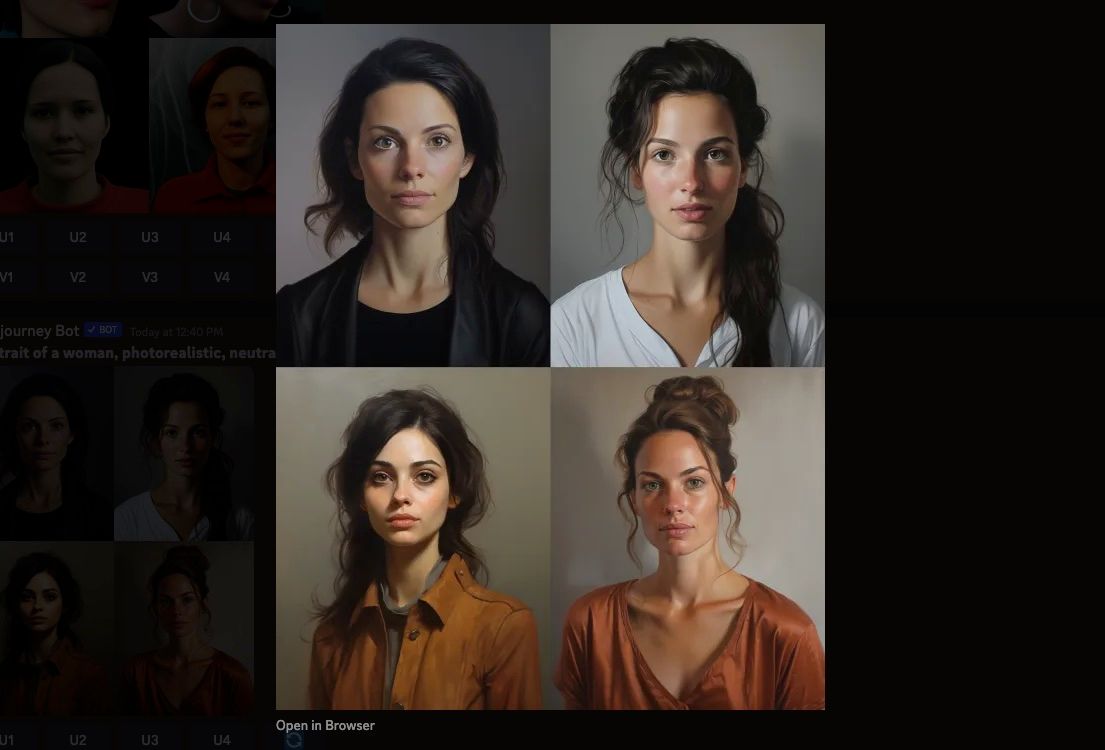
Još jedno vredno prilagođavanje je povećanje veličine slike da bi se proizvela najveća moguća rezolucija.
Prvo izaberite sliku sa kojom želite da radite iz skupa od četiri pomoću dugmadi označenih sa U. Gornja leva i desna slika su označene kao U1 i U2, dok su donje leve i desne slike označene kao U3 i U4.
Slika će se sama ponovo pojaviti u razgovoru, ovog puta sa opcijom da kliknete na Upscale (4x). Kliknite na ovo dugme i sačekajte da se obrada završi.
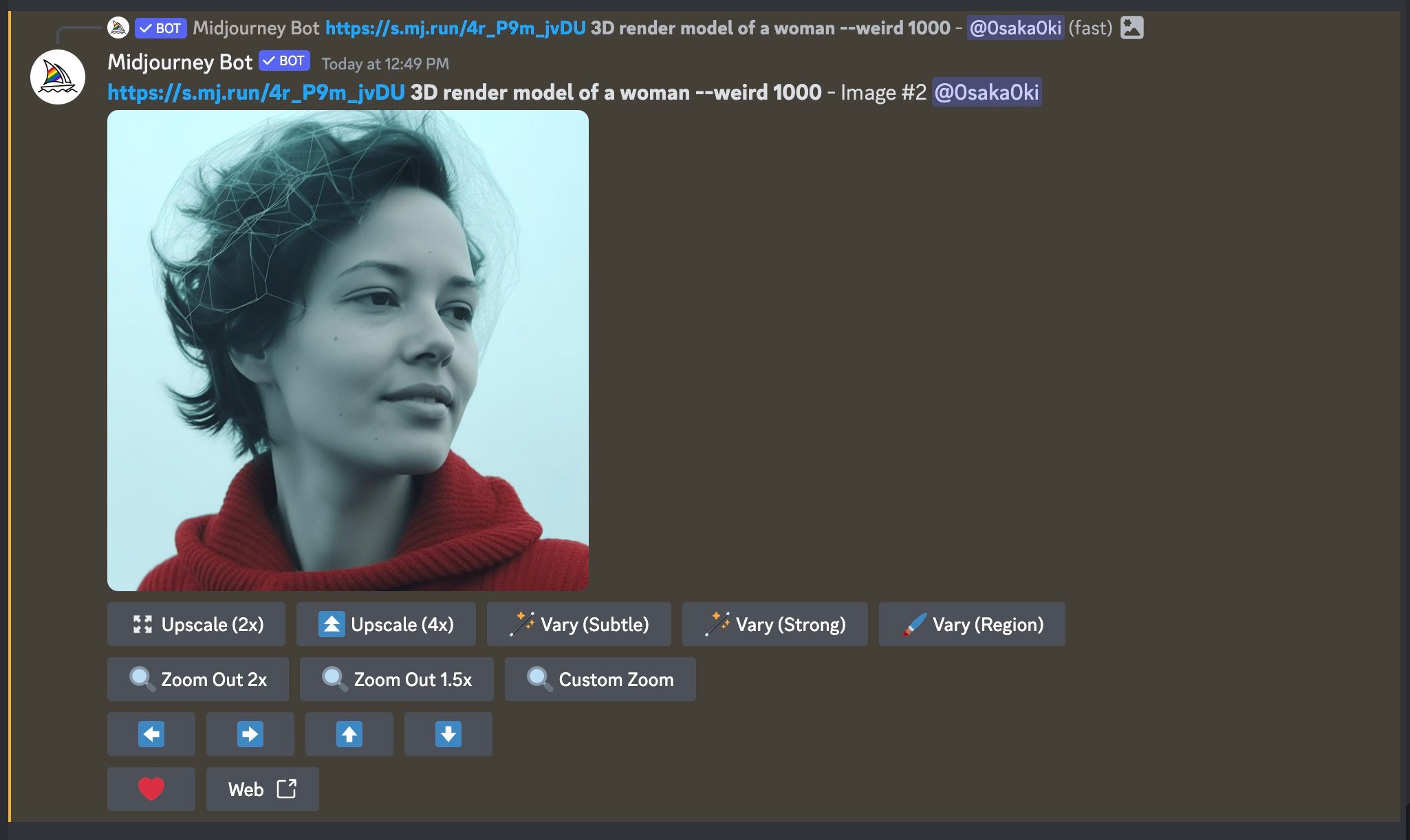
Korak 5: Preuzmite svoj AI Autoportret
Kada završite sa povećanjem veličine slike, kliknite na sliku da biste je pregledali, a zatim kliknite na „Otvori u pregledaču“. Kliknite desnim tasterom miša na sliku i izaberite „Sačuvaj sliku kao“ da biste je preuzeli na svoj računar.
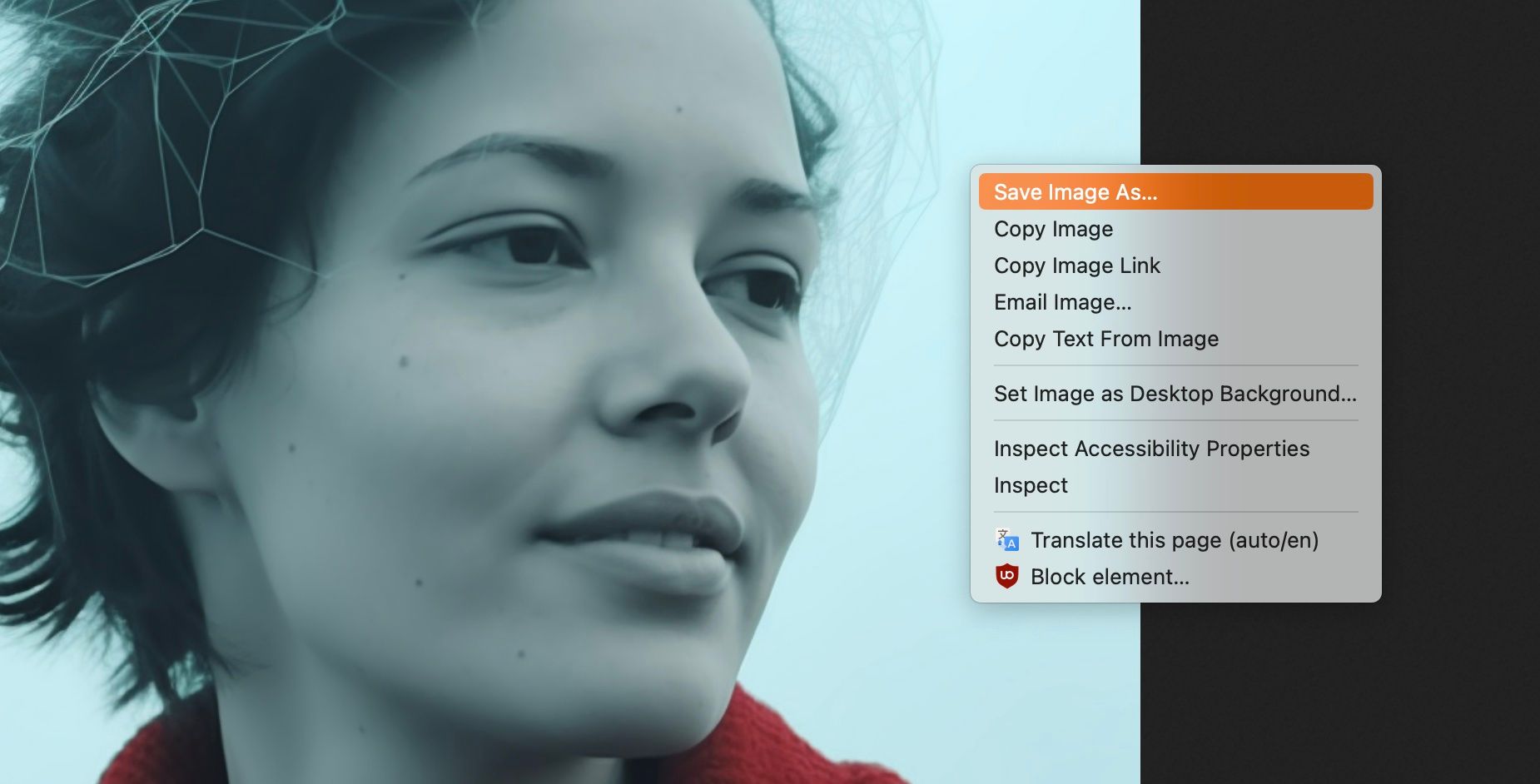
Sada kada imate AI autoportret, možete da promenite svoju profilnu sliku na društvenim medijima u nešto zabavnije. Takođe, možete koristiti AI autoportrete da zaštitite svoju privatnost. Kreiranjem slike po svom liku za javne naloge, možete rezervisati prave fotografije za bliske prijatelje i porodicu.